記事の方法を試す前や質問をするまえに必ず下記リンクを見てからにしてください!
こちらではANBERNIC RG353VのカスタムファームウェアJELOSの導入方法を紹介します
sdカードの準備
元のsdカードは保存しておくことをお勧め
別の16gbのsdカードを用意(OS用)
下記リンクよりAnbernic RG353P/M/V/VS, RG503, and Powkiddy RK2023のJELOS-RK3566.aarch64-リリース日.img.gzファイルをダウンロード&解凍し、imgファイルを取得
Etcherを使用しsdカードに書き込む
https://www.balena.io/etcher/sdカードを一度TF1の本体に挿入
すると処理が始まる
ゲーム&BIOSの導入
二枚目のsdカードを用意し、exfatでフォーマットしたら、本体のtf2に一度さして起動し、また終了する
sdカードを開けば対応機種のフォルダがあるので、その中に各種ゲームのデータをコピー
BIOSファイルは biosフォルダの中にコピー
BIOS取得方法
日本語化
STARTボタンを押してメニューを表示する
UI SETTINGSLANGUAGEをJAPANESEに
YESを選択すれば日本語化される
操作方法
・メニュー
START:メインメニュー
SELECT:クイックメニュー
A:選択
B:エミュレーターに移動
・ゲーム中
アナログスティック左右同時押しでRetroarchのメニューを開ける
日本語化
STARTボタンを押す
UI SETTINGSLANGUAGEをJAPANESEに変更YESこれでメニューが日本語になると思います
メインメニューから起動した場合にretroarchのメニューを開く方法
アナログスティック同時押し
retroarchについては下記リンクを参考に
retroarchやppssppを直接起動
retroarchの使用方法は下記リンクを参考にhttps://yyoossk.blogspot.com/2016/04/blog-post.html
ppssppの使用方法は下記リンクを参考に
https://yyoossk.blogspot.com/2019/07/pspppsspp.html
ppssppの文字化けに関しては以下のブログを参考に
メニューのBGMを変える方法
roms/BGMフォルダの中にmp3ファイルを入れるだけ
複数入れればランダムに再生される
セーブデータの保存場所
大抵のゲームはゲームのバックアップと同じ場所にゲームのバックアップのファイル名と同じファイル名で保存される
たとえばスーパーファミコンなら
kirby.smc
kirby.srm
といった形
pspだけは違う場所に保存される
ppssppを直接起動した場合はおそらくJELOS/ppsspp/SAVEDATA
メニューから起動した場合は不明
チート
roms/cheatsフォルダの中にchtファイルとして保存する
下記リンクを参考に
カバーアート
画像を用意し、sdカードのromsフォルダの中の適当な場所にコピー
Xボタンを押す
画像で画像ファイルを選択するだけ内部ストレージ&Retroarchのフォルダにアクセス
ROTATE ROOT PASSWORDを無効化にしないと起動時に変わってしまう
フォントの都合上Lの小文字のlとIの大文字が区別付きづらいので注意
下記リンクを参考にWinSCPをPCにインストールし設定を行う
OKを押して、ネットの接続状態をみます。の部分
SFTP
ホスト名は画面に表示されたipアドレスを打ち込む
ポート番号はデフォルト
ユーザー名はroot
パスワードは画面に表示されたものを打ち込む
保存をクリック
あとは下記リンクを参考にRetroarchを弄ることが可能
PICO8について
システムカード(FT-OS側 )を新しいmicroSDに作り直した人は、上記、内部ストレージ&Retroarchのフォルダにアクセスでromsフォルダの中のpico8フォルダ内にRaspberry Pi版を購入ダウンロードしファイルを置く













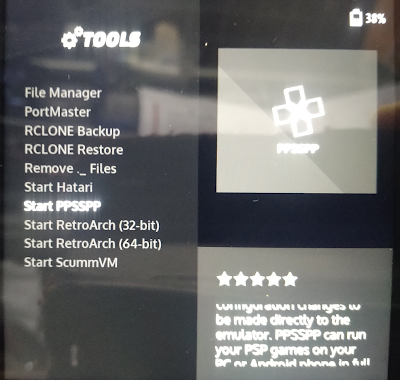









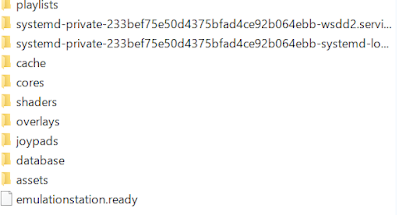
コメント
コメントを投稿